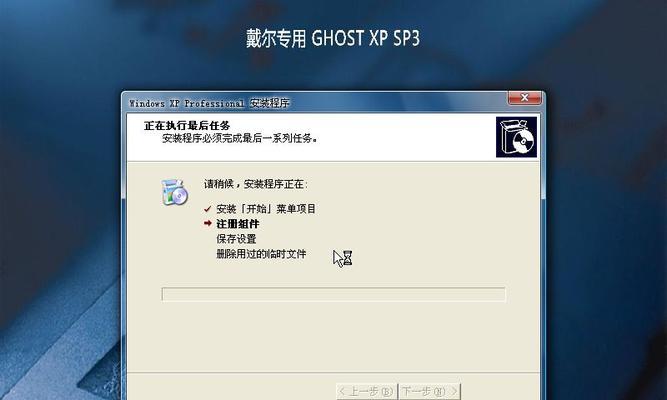在使用电脑的过程中,不可避免地会遇到各种问题,例如系统运行变慢、出现蓝屏等。而有时候,重装操作系统是解决这些问题的有效方法之一。本文将详细介绍如何使用正版Win7系统重装电脑,帮助读者从零开始完成安装过程。

准备工作:检查硬件和备份文件
在开始重装之前,首先要检查电脑硬件是否满足Win7系统的要求,包括处理器、内存、硬盘空间等。同时,重装操作系统会清空硬盘上的数据,因此务必提前备份重要文件。
获取正版Win7系统镜像文件
要进行正版Win7系统的重装,首先需要获取正版的系统镜像文件。可以通过官方渠道购买或下载,确保安全可靠。
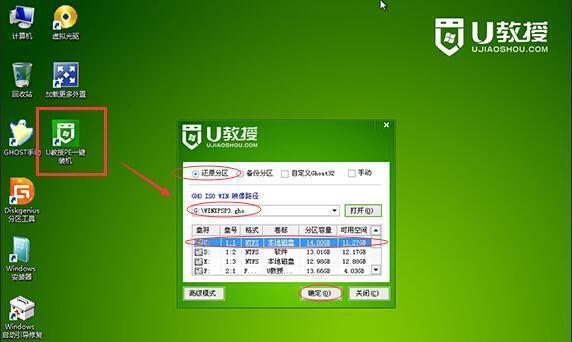
制作启动盘:选择合适的工具
为了将Win7系统镜像文件安装到电脑上,需要制作一个启动盘。常用的制作启动盘的工具有WindowsUSB/DVD下载工具、Rufus等。
设置BIOS启动顺序
在重装系统之前,需要确保电脑能够从制作好的启动盘启动。这就需要在BIOS设置中将启动顺序调整为从USB或光驱启动。
进入安装界面:重启电脑并按照提示操作
重启电脑后,按照屏幕上的提示进入安装界面。选择语言、键盘布局等设置,并点击“安装”按钮开始安装过程。
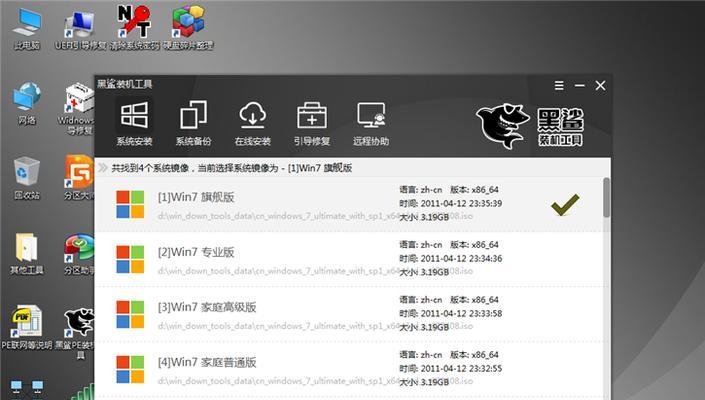
选择安装类型:全新安装或升级安装
在安装类型选择界面,可以选择全新安装还是升级安装。全新安装会清空硬盘上的数据,而升级安装会保留部分设置和文件。
分区和格式化:对硬盘进行操作
在分区和格式化界面,可以对硬盘进行分区和格式化操作。如果是全新安装,可以选择创建新的分区和格式化,如果是升级安装,则可以选择保留原有分区。
系统安装:等待系统文件复制
在选择完分区后,系统会开始复制安装文件。这个过程可能需要一些时间,请耐心等待。
设置用户名和密码:创建登录账号
安装文件复制完毕后,需要设置一个用户名和密码来创建登录账号。同时,还可以设置电脑名称和密码提示问题。
安装更新和驱动:确保系统功能完整
安装完成后,可以连接到网络并进行系统更新,以获取最新的安全补丁和功能更新。此外,还需要安装相应的驱动程序,以确保硬件正常运行。
安装常用软件:提前准备好所需工具
安装系统后,还需要安装一些常用软件,例如浏览器、办公软件等。可以提前准备好这些软件安装包,以便在系统安装完成后快速安装。
恢复个人数据:将备份文件导入
如果之前备份了个人文件和数据,可以在系统安装完成后将其导入到相应的位置,以便恢复个人设置和文件。
个性化设置:调整系统外观和功能
完成以上步骤后,可以进行个性化设置,如调整壁纸、桌面图标、显示设置等,以满足个人需求。
安全防护:安装杀毒软件和设置防火墙
重装系统后,务必要安装一个可靠的杀毒软件,并设置好防火墙,以保护电脑免受病毒和网络攻击的侵害。
完成Win7系统重装并享受流畅体验
通过本文提供的详细步骤,相信大家已经掌握了使用正版Win7系统重装电脑的方法。重装系统不仅能够解决电脑问题,还能让电脑恢复到一个崭新的状态,带来更流畅的使用体验。赶快行动起来吧!